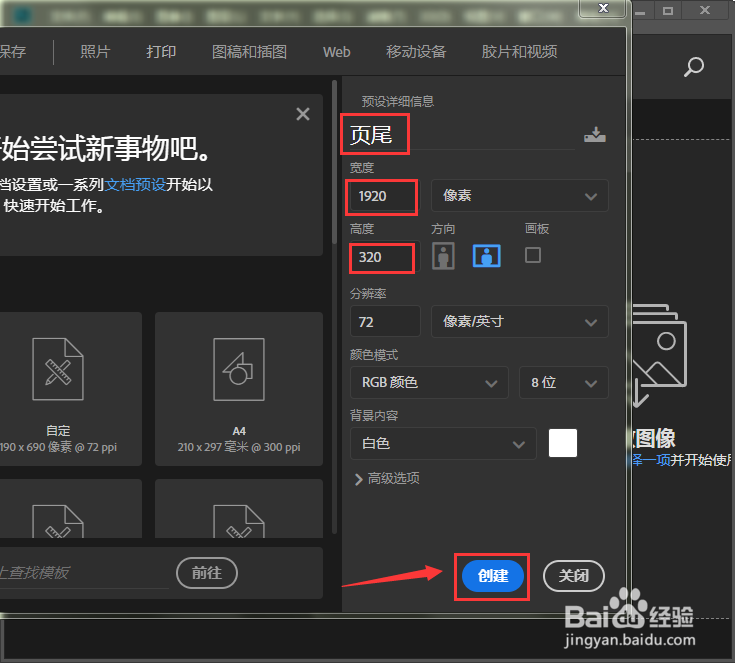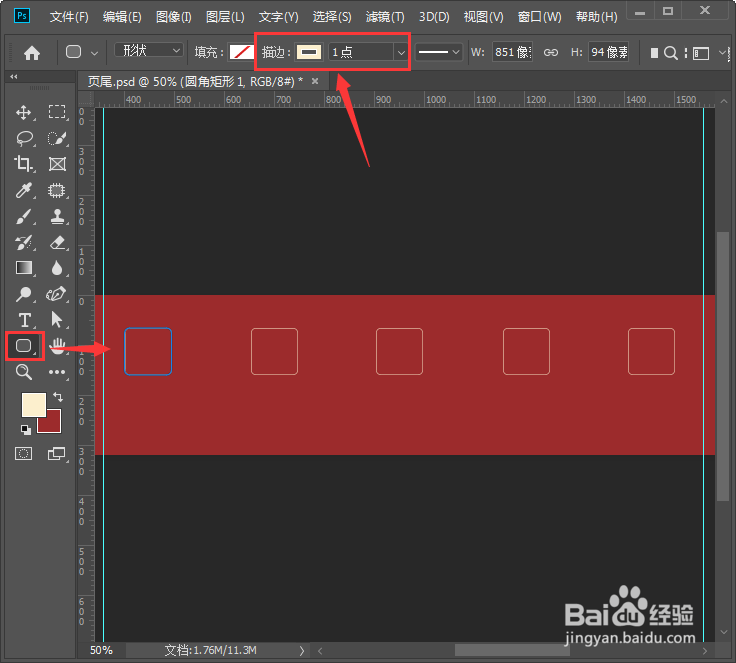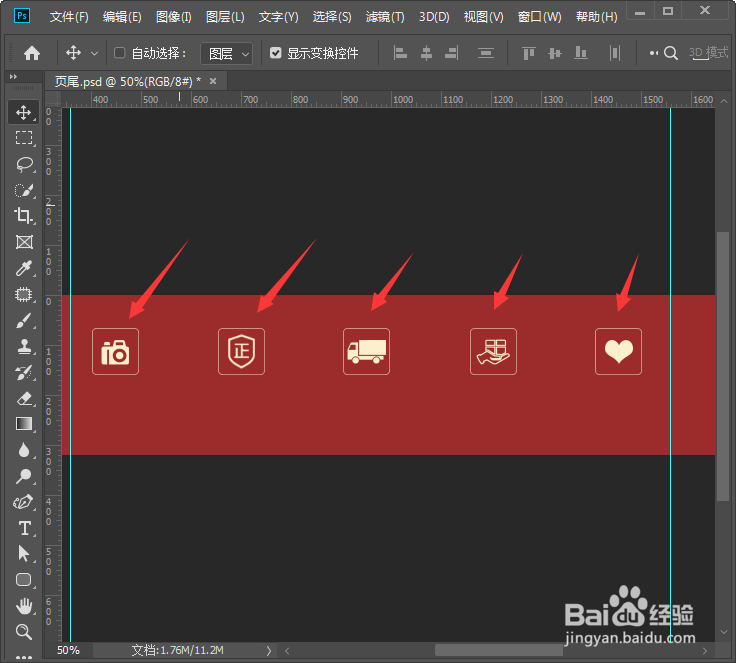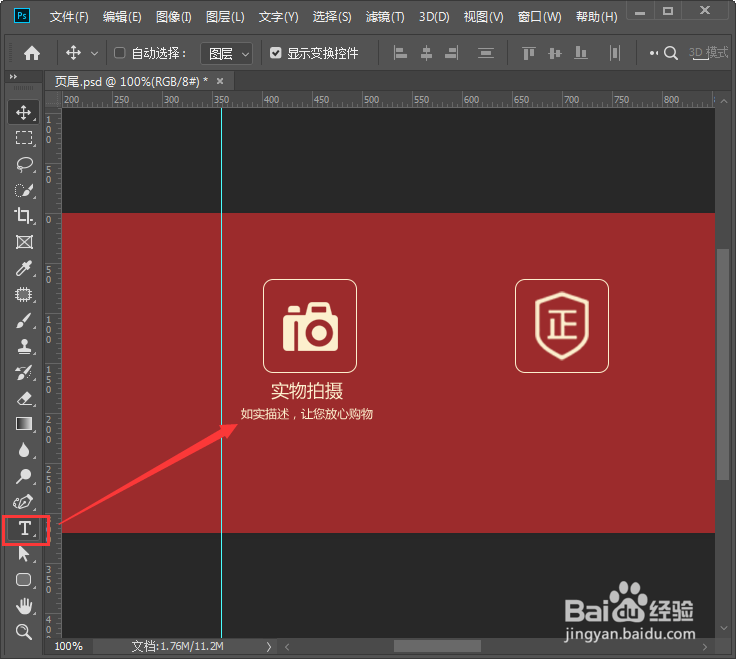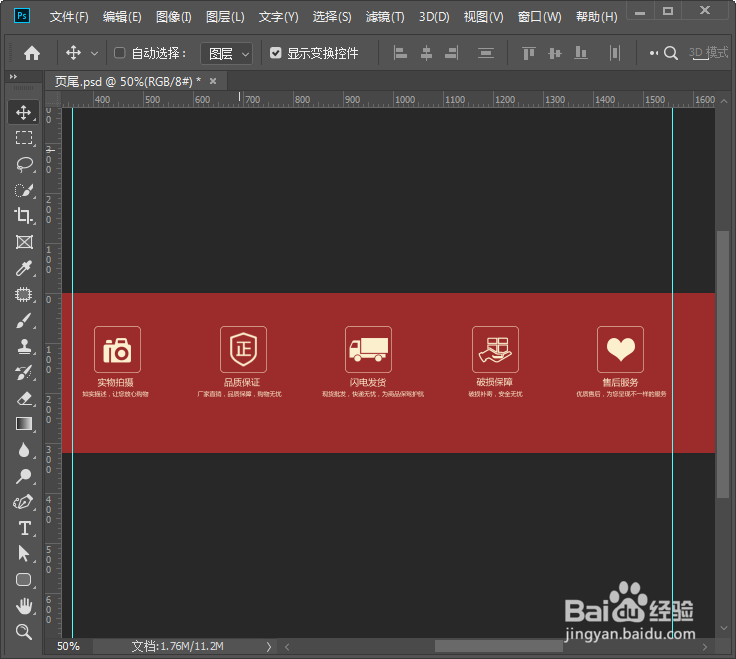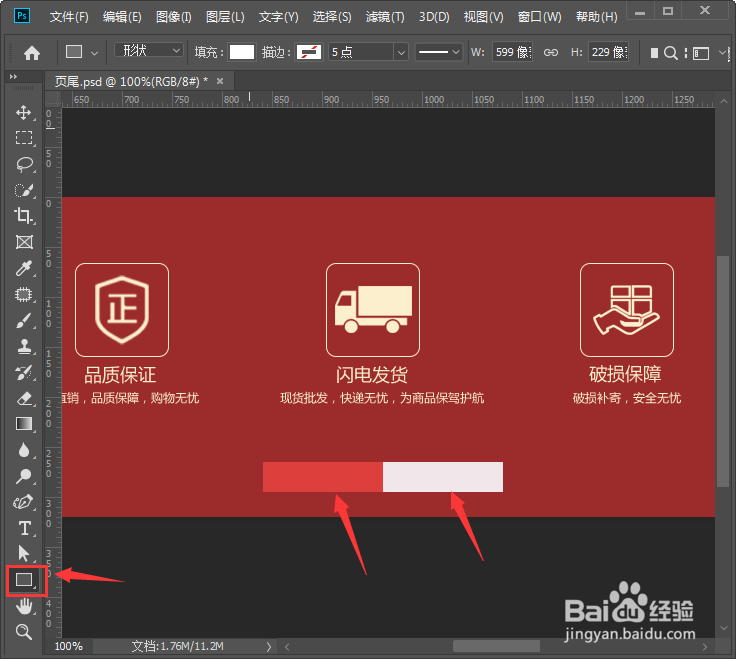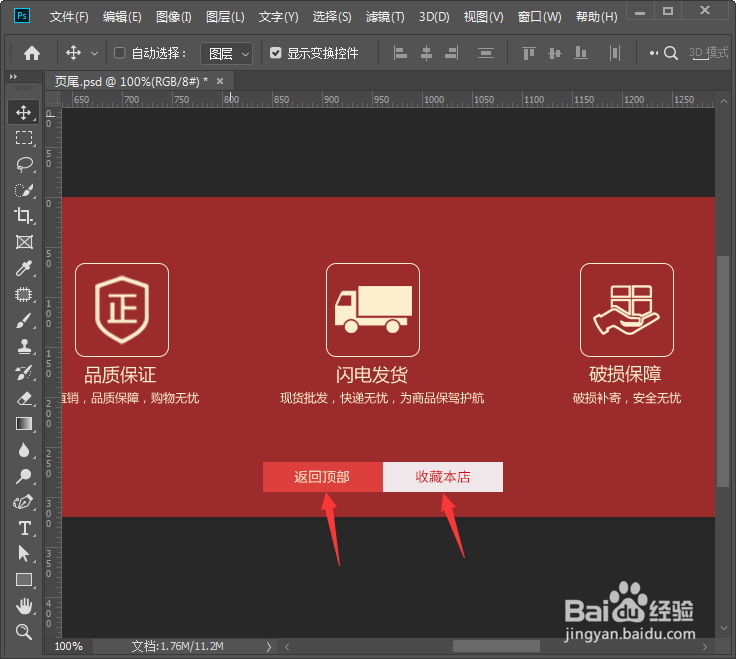用ps怎么制作淘宝店铺页尾
1、我们新建一个1920*320像素的白色画布,命名为页尾,然后点击【创建】,如图所示。
2、我们给背景填充为红色【#9c2b2c】。用【圆角矩形工具】先画出一个圆角形状,描边颜色设置为米黄色【#fcefcd】大小为1像素,然后我们按住【ALT】键向右边再复制出4个圆角形状,如图所示。
3、接着,我们分别在圆角形状里面放入相关的图片,如图所示。
4、接下来,我们用【文字工具】在图标的下面输入相关的文字,如图所示。
5、我们按住【ALT】键把文字向右边再复制出4组,然后分别修改好合适的文字即可,如图所示。
6、我们用【矩形工具】画出两个不同颜色的矩形,如图所示。
7、我们分别在矩形上面输入文字,左边是返回顶部,右边是收藏本店,如图所示。
8、最后,我们来看一下全屏页尾制作好的效果。
声明:本网站引用、摘录或转载内容仅供网站访问者交流或参考,不代表本站立场,如存在版权或非法内容,请联系站长删除,联系邮箱:site.kefu@qq.com。
阅读量:47
阅读量:56
阅读量:92
阅读量:90
阅读量:45